Word怎么显示总页数? Word设置每页显示文档总页数方法
(福利推荐:你还在原价购买阿里云服务器?现在阿里云0.8折限时抢购活动来啦!4核8G企业云服务器仅2998元/3年,立即抢购>>>:9i0i.cn/aliyun)
Word怎么设置每页显示文档总页数?word可以帮助我们快速的编辑自己的文本,我们还能对自己的文本进行修改字体、样式等等,相信也有不少的用户们在添加页码的时候想添加带有总数的页面,那这要怎么设置?下面就让本站来为用户们来仔细的介绍一下Word设置每页显示文档总页数的方法吧。
Word设置每页显示文档总页数的方法
1、我们在电脑中右键单击一个文字文档,然后先点击打开方式选项,再选择WPS office选项。
2、进入WPS文档的编辑页面之后,我们在插入的子工具栏中我们点击打开“页眉页脚”工具。

3、进入页眉页脚编辑页面之后,我们点击页脚位置,再点击“插入页码”选项。
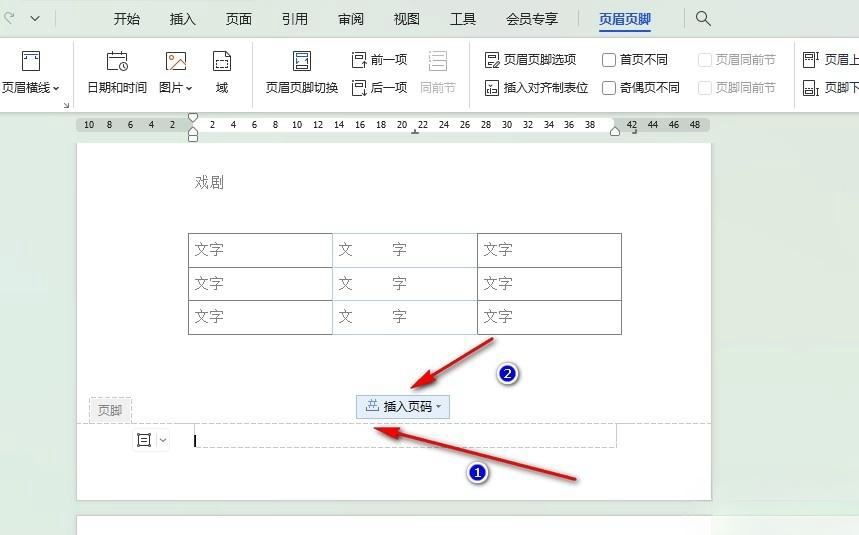
4、接着在下拉列表中我们打开样式选项,然后选择带有总页数的页码样式,然后完成页码位置设置,再点击确定选项即可。

5、点击确定选项之后,我们在文档每页下方就能看到显示的文档总页数了。
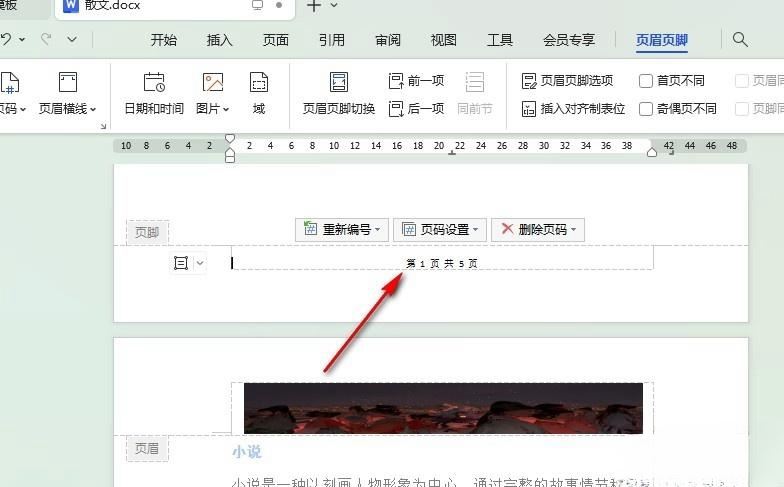
以上就是Word设置每页显示文档总页数方法,希望大家喜欢,请继续关注程序员之家。
相关推荐:
word怎么计算文件总页数? Word用域自动计算总页数的技巧
相关文章
 Word怎么修改页眉文字?word的页眉可以自定义,想要让文档更有个性,该怎么设置呢?下面我们就来看看Word制作个性页眉的技巧2023-10-20
Word怎么修改页眉文字?word的页眉可以自定义,想要让文档更有个性,该怎么设置呢?下面我们就来看看Word制作个性页眉的技巧2023-10-20
word前面空白但是字上不去怎么办? word文字前面有半页空白的解决办法
word前面空白但是字上不去怎么办?word文档在排版的是偶,发现一个问题就是文档前面有很多空白,但是文字上不去,下面我们就来看看word文字前面有半页空白的解决办法2023-07-19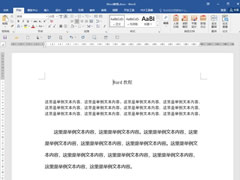 这篇文章主要介绍了Word如何将分页符和分节符添加到快速访问栏?的相关资料,需要的朋友可以参考下本文详细内容介绍2022-08-17
这篇文章主要介绍了Word如何将分页符和分节符添加到快速访问栏?的相关资料,需要的朋友可以参考下本文详细内容介绍2022-08-17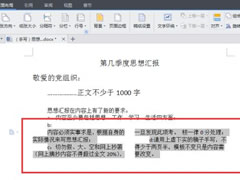 这篇文章主要介绍了Word文档怎样在同一页中上面不分栏下面内容分两栏?的相关资料,需要的朋友可以参考下本文详细内容介绍2022-08-05
这篇文章主要介绍了Word文档怎样在同一页中上面不分栏下面内容分两栏?的相关资料,需要的朋友可以参考下本文详细内容介绍2022-08-05
如何在word中设置页码从第三页开始?word设置某页为第一页操作教程
这篇文章主要介绍了如何在word中设置页码从第三页开始?word设置某页为第一页操作教程的相关资料,需要的朋友可以参考下本文详细内容介绍2022-07-14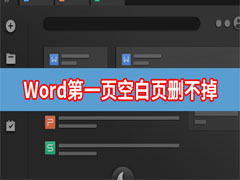
Word第一页空白页删不掉怎么办?Word第一页空白页删不掉解决方法
但有时打开word文档发现第一页是空白页,想要删除怎么也删不掉,有什么办法解决?本文就给大家介绍快速删除word文档第一页空白页,快来看看吧2022-07-08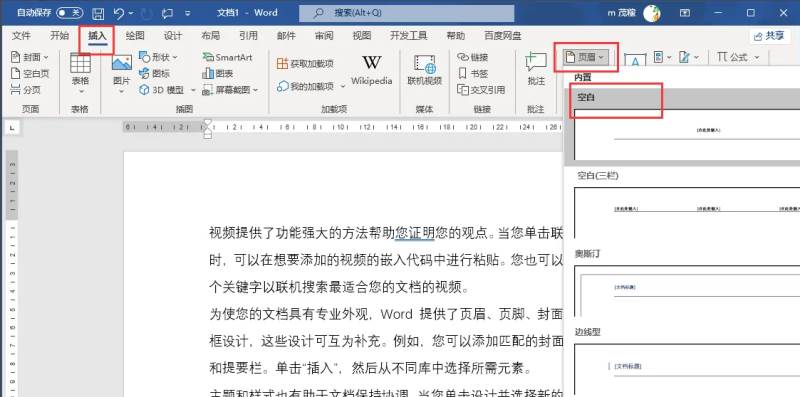
Word2021怎么删除首页页眉?Word2021删除首页页眉方法
在使用word的时候,经常会需要设置页眉的情况,但是第一张封面图往往不需要设置页眉,那么怎么删除首页的页眉,而后面的页眉不动呢?今天小编就来教大家Word2021删除首页页2022-07-01
word为什么设置页码1全都变成1了?Word文档页码全是1的解决方法
这篇文章主要介绍了word为什么设置页码1全都变成1了?Word文档页码全是1的解决方法的相关资料,需要的朋友可以参考下本文详细内容介绍2022-06-07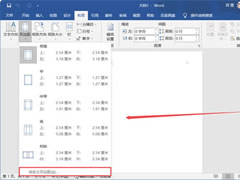
word2021页边距怎么设置?word页边距设置详细操作教程
这篇文章主要介绍了word2021页边距怎么设置?word页边距设置详细操作教程的相关资料,需要的朋友可以参考下本文详细内容介绍2022-05-25
word如何做页码索引? Word文带有页码范围索引的实现方法
word如何做页码索引?word文档中疆场添加索引,想要设置索引的页码范围,该怎么设置呢?下面我们就来看看Word文带有页码范围索引的实现方法2022-05-11








最新评论